项目
我们的工作中充满着大大小小的项目、任务,如活动策划、工程实施、IT 研发、风险投资等等。使用 RB 做 项目化 管理,团队规划工作目标更清晰、执行更到位,成员将拥有全新的协作体验。
任务面板和任务(卡片)是在项目上组织工作的基本元素,你可以通过他们使用任务分配、时间表、甚至日历等。
管理项目
进入管理中心 - 项目管理,点击右上角 [添加] 按钮即可新建项目。也可以点击已有项目进行编辑配置。
添加项目
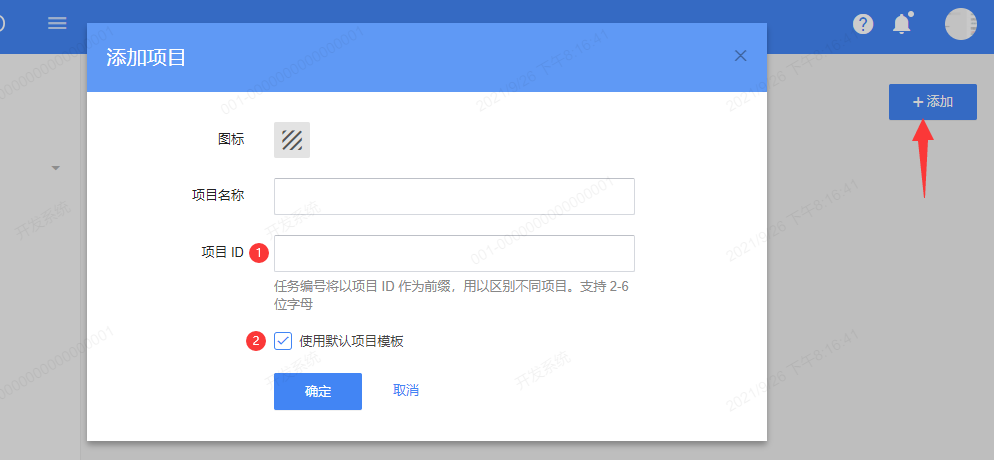
- “项目 ID”用于区分不用项目,可以通过全局搜索快速定位项目等
- “使用默认项目模板”将使用 RB 通用的“任务面板”,此选项是可选的,你可以在添加项目后对任务面板进行修改
管理项目
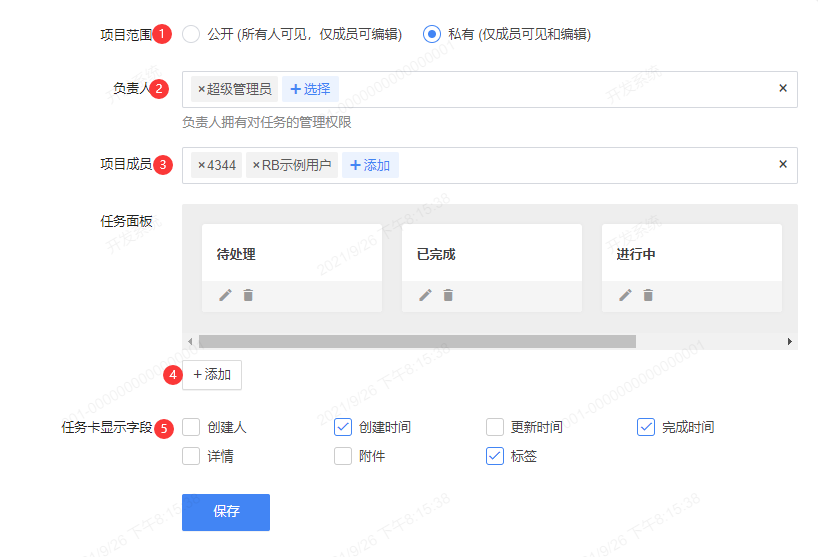
- “项目范围”表示此项目可以被哪些用户看到,同时配合“项目成员”完成对项目权限的控制
- “负责人”同属项目成员,但是比成员多了一些管理功能(详见下文“任务权限”)
- 仅“项目成员”可以编辑项目任务
- 添加/管理“任务面板”,面板支持工作流配置(详见下文“任务面板工作流”)
- 任务卡显示字段,可根据需要自定义显示
任务面板工作流
任务面板带有三种工作流状态,旨在更好的帮助你组织任务和进度监控。如果觉得各工作流状态限制过于严格,可以将所有面板设置为 [开始状态],这在使用上并无差异,完全根据需要选择。
同时注意“可流转到”选项,即当拖动任务卡片到另一个任务面板时,是否被允许。例如不允许任务从“未开始”直接到“已完成”,而是需要先到“进行中”才到“已完成”。
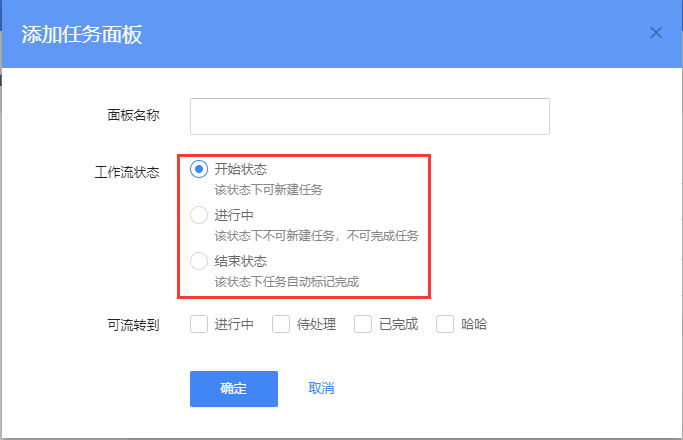
归档
如果项目不再需要使用,可以对项目进行归档。归档后项目将自动变为只读,且仅负责人可见,项目成员不可见。归档后你也可以对其进行取消归档。

权限
针对不同的项目公开类型及用户身份,权限也不尽相同。详情参阅 任务权限
目前仅管理员用户可创建和管理项目
使用项目
请参见用户手册 项目任务